구글 애널리틱스(Google Analytics)의 UA 속성과 GA4 속성 만드는 방법을 알아봅니다. 현재는 기본적으로 GA4 속성이 생성되는데, 계정 만들기 단계에서 2가지 속성 둘 다 만들 수 있습니다. (2023.7.1일부터 UA 속성 사용 종료 예정)
1. 구글 애널리틱스 계정 만들기
2. 티스토리와 구글 애널리틱스 연결하기
3. GA4 속성 어시스턴트
1. 구글 애널리틱스 계정 만들기
1) 구글 애널리틱스 관리 → '계정 만들기' 선택 → ① 계정 설정 → 계정 이름 입력 ▼

2) ② 속성 설정 → 속성 이름 입력 후, '고급 옵션 보기' 선택 ▼

3) 화면 우측 상단의 '유니버설 애널리틱스 속성 만들기' 체크 → 웹사이트 URL 입력 → 'Google 애널리틱스 4 속성과 유니버설 애널리틱스 속성 둘 다 만들기' 선택 ▼

4) ③ 비즈니스 정보 입력.
업종 선택, 비즈니스 규모와 애널리틱스 사용 계획 입력 후 '만들기'를 하면 2개의 속성(UA, GA4)가 생성된 것을 볼 수 있습니다. ▼

2. 티스토리와 구글 애널리틱스 연결하는 방법
1) 2개의 속성 중 'UA 속성' 선택 → 추적 정보 → 추적 코드 선택 → '범용 사이트 태그' 복사.
※ 추적 ID(UA-*****)는 티스토리 플러그인 연결 시 사용함. ▼

2) 티스토리 스킨 편집(html 편집) → <head>에 붙이기. ▼

3) 티스토리 관리 → 플러그인 → 구글 애널리틱스 선택 ▼

4) 위에서 복사한 추적 ID(UA-*****)를 입력합니다. ▼

여기까지 구글 애널리틱스 속성 2개 만들기와 티스토리 연결까지 끝났습니다.
3. GA4 속성 설정 어시스턴트
1) 'UA 속성' 선택 → 'GA4 설정 어시스턴트'로 이동 → '기존 Google 애널리틱스 4 속성에 연결하고 싶습니다' 선택. ▼

2) GA4 속성을 선택하고 '속성 연결'을 누릅니다. ▼

애널리틱스 4 속성 연결을 확인할 수 있습니다. ▼
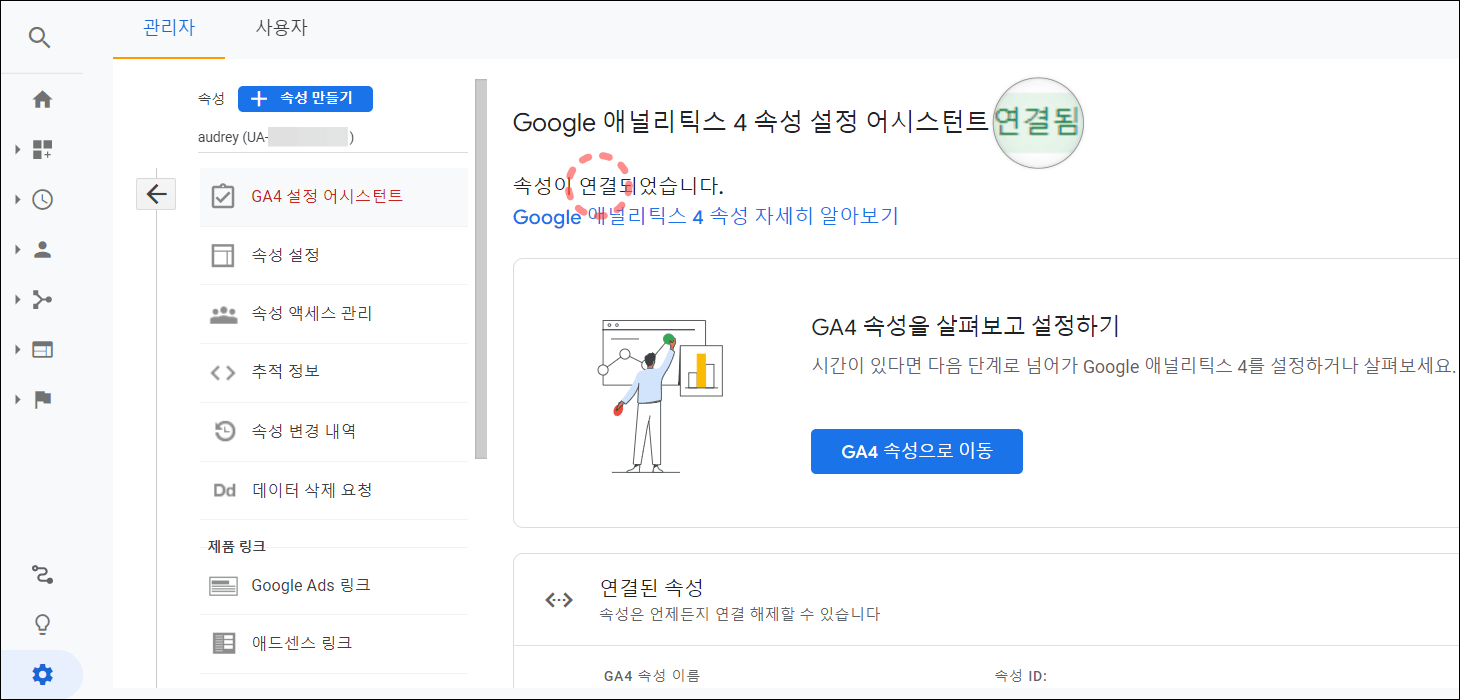
3) 'GA4 속성'으로 이동 → 데이터 스트림 → 스트림 선택 ▼

4) 웹 스트림 세부정보에 있는 '측정 ID(G-*****)' 복사, ▼

5) 다시 'UA 속성'으로 이동 → 추적 정보 → 추적 코드 → '연결된 사이트 태그'를 선택합니다. ▼

6) '연결할 태그의 ID를 입력하세요'에 (그림 13)에서 복사한 '측정 ID(G-*****)'를 입력 후 연결을 누릅니다. ▼

'연결된 사이트 태그'를 사용한 연결 확인. ▼


위 이미지에 사용한 logo 출처는 Google 애널리틱스입니다.
'일상정보 > Blogger, 애드센스' 카테고리의 다른 글
| YouTube 채널 아트(배너) 변경 방법 (0) | 2023.03.08 |
|---|---|
| 티스토리 무효 클릭 ip 추적 설정 방법(구글 애널리틱스, 태그 관리자) (1) | 2023.03.07 |
| 티스토리 폰트 추가 방법 (0) | 2023.02.27 |
| 티스토리 이용약관 개정 <2023.2.6.> (0) | 2023.01.09 |
| 티스토리 모바일 버전 접속 언제까지., (0) | 2022.10.19 |




댓글